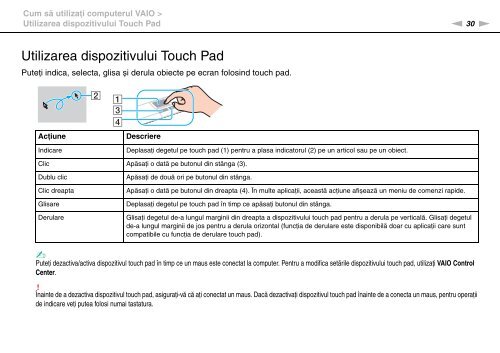Sony VGN-FW41E - VGN-FW41E Mode d'emploi Roumain
Sony VGN-FW41E - VGN-FW41E Mode d'emploi Roumain
Sony VGN-FW41E - VGN-FW41E Mode d'emploi Roumain
Create successful ePaper yourself
Turn your PDF publications into a flip-book with our unique Google optimized e-Paper software.
Cum să utilizaţi computerul VAIO ><br />
Utilizarea dispozitivului Touch Pad<br />
n 30<br />
N<br />
Utilizarea dispozitivului Touch Pad<br />
Puteţi indica, selecta, glisa și derula obiecte pe ecran folosind touch pad.<br />
Acţiune<br />
Indicare<br />
Descriere<br />
Deplasaţi degetul pe touch pad (1) pentru a plasa indicatorul (2) pe un articol sau pe un obiect.<br />
Clic Apăsaţi o dată pe butonul din stânga (3).<br />
Dublu clic<br />
Clic dreapta<br />
Glisare<br />
Derulare<br />
Apăsaţi de două ori pe butonul din stânga.<br />
Apăsaţi o dată pe butonul din dreapta (4). În multe aplicaţii, această acţiune afișează un meniu de comenzi rapide.<br />
Deplasaţi degetul pe touch pad în timp ce apăsaţi butonul din stânga.<br />
Glisaţi degetul de-a lungul marginii din dreapta a dispozitivului touch pad pentru a derula pe verticală. Glisaţi degetul<br />
de-a lungul marginii de jos pentru a derula orizontal (funcţia de derulare este disponibilă doar cu aplicaţii care sunt<br />
compatibile cu funcţia de derulare touch pad).<br />
✍<br />
Puteţi dezactiva/activa dispozitivul touch pad în timp ce un maus este conectat la computer. Pentru a modifica setările dispozitivului touch pad, utilizaţi VAIO Control<br />
Center.<br />
!<br />
Înainte de a dezactiva dispozitivul touch pad, asiguraţi-vă că aţi conectat un maus. Dacă dezactivaţi dispozitivul touch pad înainte de a conecta un maus, pentru operaţii<br />
de indicare veţi putea folosi numai tastatura.